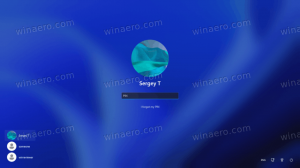Преузмите шеме боја за командну линију у оперативном систему Виндовс 10
Недавно је Мицрософт додао а нова шема боја у командној линији у оперативном систему Виндовс 10. Командна линија сада подржава цео опсег РГБ боја и више није ограничена на 16 боја. Новија шема боја је светлија и шаренија од претходно коришћене. Док је могуће да се примените нову шему на старије верзије Виндовс-а, Мицрософт је одлучио да још више поједностави овај процес. Издали су апликацију Цонсоле ЦолорТоол, која омогућава промену шеме боја командног процесора једним кликом. Ево како можете преузети више шема боја за командну линију.
Реклама
Апликација Цонсоле ЦолорТоол је отвореног кода и јесте хостован на ГитХуб-у. Не долази са ГУИ. То је конзолна апликација којом се може контролисати аргументима командне линије.
Можете га преузети овде:
Преузмите Цонсоле ЦолорТоол
Хајде да ревидирамо како да користимо апликацију.
Како променити шему боја за командну линију
Промена својстава прозора
- Отворите командну линију у фасцикли у којој имате датотеку цолортоол.еке.
- Извршити
цолортоол [име шеме у шемама/ нпр.: Цампбелл]
- Кликните десним тастером миша на наслов прозора да бисте приступили дијалогу „Својства“.
- Када се отвори дијалог са својствима, притисните ОК (што чува промену боје).

Примена шеме боја на подразумеване вредности
- Отворите командну линију у фасцикли у којој имате датотеку цолортоол.еке.
- Извршити
цолортоол -д [име шеме у шемама/]
То неће утицати на ваш тренутни прозор, али ваше подразумеване вредности сада одговарају тој теми.
Примена шеме боја и на прозор и на подразумеване вредности
- Отворите командну линију у фасцикли у којој имате датотеку цолортоол.еке.
- Извршити
цолортоол -б [име шеме у шемама/]
Доступне шеме
- Цампбелл: Нова подразумевана шема боја за Виндовс конзолу
- Цампбелл-легаци: Прва итерација Цампбелл шеме
- цмд-легаци: старе подразумеване вредности за Виндовс конзолу
- ОнеХалфДарк: мрачна вим-аирлине тема од Сина А. Пхам
- ОнеХалфЛигхт: лагана вим-аирлине тема од Сина А. Пхам
- соларизед_дарк: Тамна верзија популарне шеме боја Итана Шуновера
- соларизед_лигхт: Светла верзија популарне шеме боја Итана Шуновера
- деутеранопија: Шема боја која има за циљ да црвену и зелену учини јаснијим за кориснике са црвено-зеленим далтонизмом и деутеранопијом.
Ево примера соларизоване_дарк шеме боја:
Сада, да видимо како да добијемо нове шеме боја.
Можете преузети 180 нових шема боја за командну линију. Користећи овај огроман сет, свако може пронаћи одговарајући изглед за конзолу командне линије. Морате да их сместите у фасциклу "цолортоол\сцхемес", где је "цолортоол" фасцикла која садржи датотеку цолортоол.еке.
Преузмите шеме боја за командну линију
- Преузимање иТерм2-Схеме боја са ГитХуб-а. Користите ову везу да директно преузмете датотеку: Преузмите шеме боја.
- Извуците садржај датотеке у било коју фасциклу коју желите.
- Идите до директоријума иТерм2-Цолор-Сцхемес\сцхемес и изаберите све датотеке (притисните Цтрл + А).
- Копирајте све датотеке (притисните Цтрл + Ц).
- Отворите фасциклу цолортоол\сцхемес и налепите датотеке (притисните Цтрл + В).
Сада можете да покренете апликацију цолортоол као што је горе описано да бисте применили жељену тему.
Неки примери шеме боја:

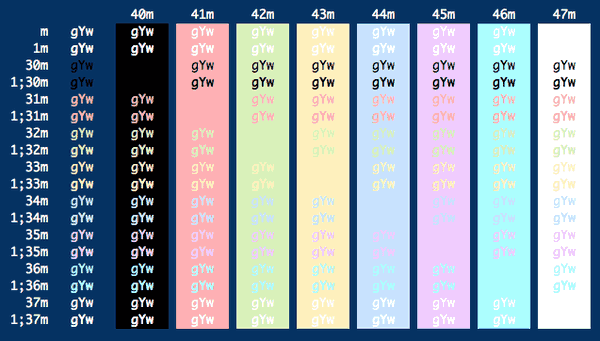

То је то.